Usar el modelo precompilado de clasificación de categorías en Power Automate
Inicie sesión en Power Automate.
Seleccione Mis flujos en el panel izquierdo y luego seleccione Nuevo flujo>Flujo de nube instantáneo.
Asigne un nombre al flujo, seleccione Desencadenar un flujo manualmente en Elija cómo desencadenar este flujo y, luego, seleccione Crear.
Expanda Desencadenar un flujo manualmente, seleccione +Agregar una entrada>Texto como tipo de entrada.
Reemplace Entrada con Mi texto (también conocido como el título).
Seleccione + Nuevo paso>AI Builder y luego seleccione Clasificar texto en categorías con el modelo estándar en la lista de acciones.
Seleccione el idioma en la entrada Idioma y especifique la columna Mi texto desde el desencadenador en la entrada Texto.
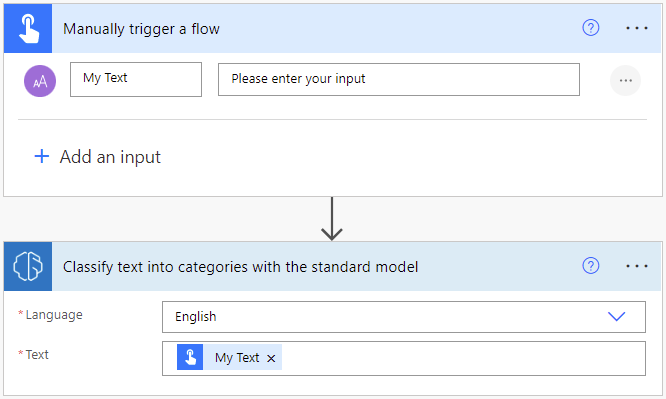
En las acciones sucesivas, puede utilizar cualquier columna y tabla extraída por el modelo de AI Builder. El siguiente ejemplo guarda cada Clasificación y Puntuación de confianza inferidas en una lista SharePoint.
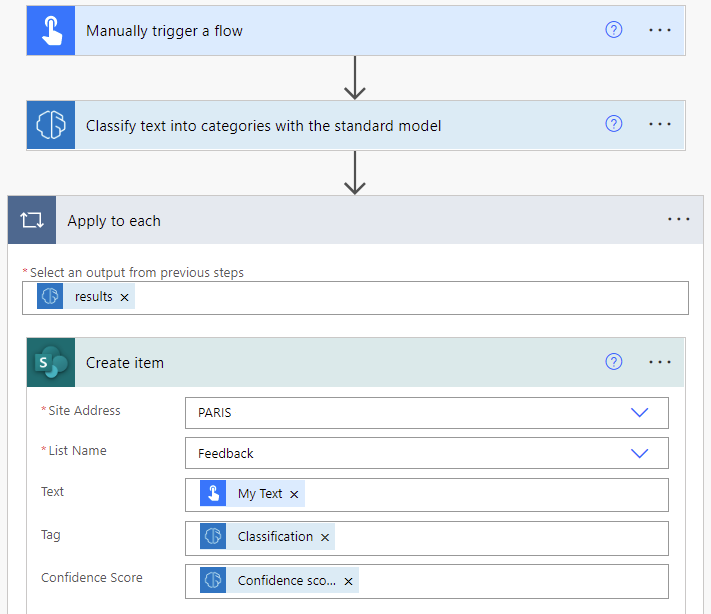
Enhorabuena. Ha creado un flujo que utiliza un modelo de clasificación de categorías prediseñado de AI Builder. Seleccione Guardar en la parte superior derecha y seleccione Probar para probar su flujo.
Parámetros
Entrada
| Nombre | Obligatorios | Escribir | Descripción | Valores |
|---|---|---|---|---|
| Texto | Sí | string | Texto para analizar | Oraciones de texto |
| Idioma | Sí | string | Idioma del texto a analizar | Lista de idiomas predefinidos o un código de idioma (ej .: "en", "fr", "zh_chs", "ru") |
Enhorabuena. Ha creado un flujo que utiliza un modelo de AI Builder de clasificación de categorías prediseñado. Seleccione Guardar en la parte superior derecha y seleccione Prueba para probar su flujo.
Salida
| Nombre | Tipo | Descripción | Valores |
|---|---|---|---|
| Clasificación | string | Entidad identificada | Problemas, complemento, servicio al cliente, documentación, precio y facturación, personal |
| Puntuación de confianza | flotante | Nivel de confiabilidad del modelo en su predicción | Valor en el intervalo de 0 a 1. Los valores cercanos a 1 indican una mayor confianza de el valor extraído es preciso |